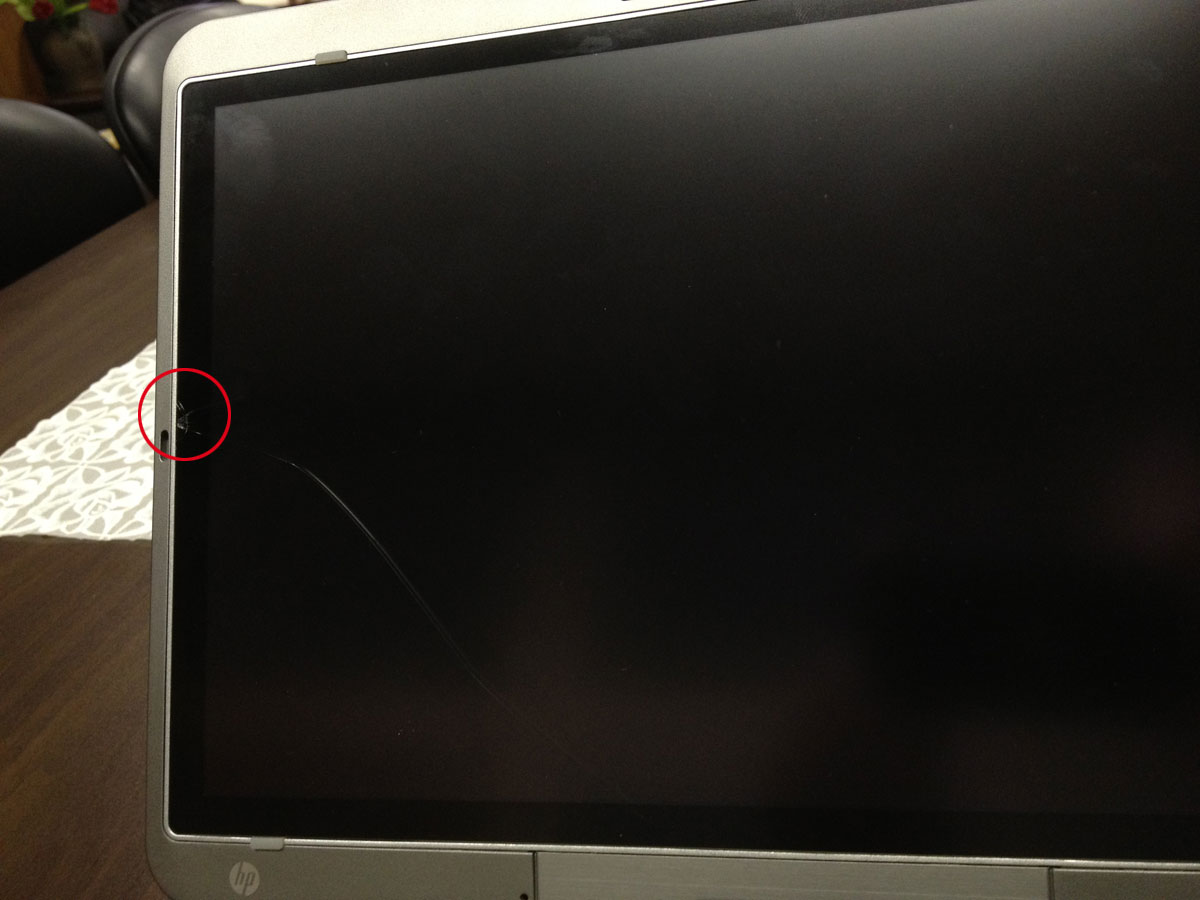私は現在、フューチャースクールの用語でいうところのICT企画員的な業務もしています。関連するフィールドに入り、支援員にアドバイスをする、先生方の質問に答えるなどです。
今日はK市に移動し、特別支援学校にてICT支援員へのヒアリングとアドバイスを実施しました。
この学校では来月中旬に公開授業があり、その準備に向けて情報担当の先生を始めみなさん忙しくされています。
そんな中でひとつ提案したことがあります。
JR四国コミュニケーションウェアの「コラボノート」という製品。複数の児童生徒が自分の端末で入力した内容を共有できるという協働学習向けのアプリケーションです。
公開授業でこれを使って国語の授業をしたいと希望されてる先生がいます。授業の指導案を拝見したところ(まだ下書き状態でしたが)、「ICTありき」の授業になっていました。曰く、教科書の文章を読んだ感想を各自がコラボノートに入力し、電子黒板で共有、その後各自発表するというのです。
このやり方ですと、ノートに書いた感想を各自読み上げるケースとなんら変わらないわけで、ICTの強みを活かしているとは言いがたいですよね。
そこでこういう提案をしました。
まず、初出感想をコラボノートで共有する。次に、画面上で共有されている他の児童生徒の感想を読み、自分に欠けていた視点や他の児童の着眼点の面白さに触れてから、もう一度書き直す。読みを深化させるわけです。
これのどこがICT活用になってるかというと、コラボノートを活用しないケースでは
[感想の書き出し]→[(全員)発表]→[再・感想の書き出し]→[(全員)発表]という流れになり1時間の授業に収めることは不可能です。
一方、コラボノートを活用すると
[感想の書き出し]+[共有]→[再・感想の書き出し] という流れで1時間に収めることが可能になります。・・・もちろん、児童生徒の習熟にもよるのですが。
そして上記のポイントに加えて「離れている教室を結んだ授業」が可能!というのが何よりの目玉になります。ネットワークで結ばれた端末を使うので、物理的に1つの教室、1つの構内である必要はなくなります。
可能性としては、本校と分校を結んだ授業や、小規模校が他の地域の学校と結んで授業を行う(例えば北海道と沖縄の学校同士)ことで活気ある対話も可能になるのです。
このあたりの可能性の追求も、ICT活用授業の守備範囲なのです。